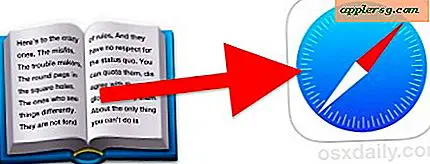Ændre minimereffekten i Mac OS X via standardkommandoen
 Når du klikker på den gule minimeringsknap i Mac OS X, trækker snazzy Genie-effekt vinduet ind i Dock. Selvom du kan skifte mellem Genie og Scale-effekten fra Dock-præferencesruden, er der en tredje skjult effekt, som Apple har valgt at holde ud af præferencesruden. Den skjulte effekt hedder 'Suck', den er mere attraktiv end Scale-effekten, og hurtigere end Genie-effekten.
Når du klikker på den gule minimeringsknap i Mac OS X, trækker snazzy Genie-effekt vinduet ind i Dock. Selvom du kan skifte mellem Genie og Scale-effekten fra Dock-præferencesruden, er der en tredje skjult effekt, som Apple har valgt at holde ud af præferencesruden. Den skjulte effekt hedder 'Suck', den er mere attraktiv end Scale-effekten, og hurtigere end Genie-effekten.
Vi viser dig, hvordan du aktiverer nogen af disse minimere effekter fra kommandolinjen i OS X ved hjælp af standardstrengene, og minde om, at du også kan ændre mellem standard effekterne via præferencepanelerne.
Sådan ændres vinduesminimeringseffekten i Mac OS X med standardindstillinger
Standard kommandostrengene er indtastet via Terminal, den vigtigste fordel for at ændre din minimere effekt af OS X på denne måde er, at du kan få adgang til den skjulte "Suck" effekt.
For at ændre minimeringseffekten til en af de tre muligheder, skal du skrive eller indsætte en af følgende kommandoer i Mac-terminalens Terminal-app:
Brug Suck Effect (den skjulte minimere effekt i OS X)
defaults write com.apple.dock mineffect -string suck
Træk ind og dræb docken for at opdatere den: killall Dock
Minimer et vindue for at se den nye sugeffekt.
Indstil skaleringseffekten for at minimere Windows
defaults write com.apple.dock mineffect -string scale
Igen dræbe Dock:
killall Dock
Brug Minimize Genie Effect (Mac OS X Standard)
defaults write com.apple.dock mineffect -string genie
Endelig skal du genoplade Dock ved at dræbe det for at aktivere en af ovenstående indstillinger:
killall Dock
Din Dock forsvinder øjeblikkeligt og vises igen, med den nye minimere effekt aktiveret.
Du kan se den nye effekt ved at minimere et vindue som normalt og klikke på den lille gule trafiklysknapp i et OS X-vindue på din Mac.

Sådan ændrer du vinduet Minimer effekten i Mac OS X på den nemme måde
Som tidligere nævnt kan to af disse indstillinger også vælges i panelet Systemvalg i OS X, mens Suck forbliver skjult selv i OS X Yosemite (men det kan stadig aktiveres med standardindstillinger). Anyway, her er den nemme måde at ændre minimeringseffekterne i OS X på:
- Åbn Apple-menuen og gå til "Systemindstillinger"
- Gå til det generelle kontrolpanel og vælg din minimere effekt som ønsket:

Effekten er øjeblikkelig, så du kan se, hvordan de ser ud ved at minimere vinduer med det samme.
Hvis du satser på hurtige animationer, har suge eller skala tendens til at være den hurtigste, og geni har tendens til at være den langsomste. Men i sidste ende vælge, hvad du nyder at se på, eller hvad du nyder at bruge, er det din Mac!